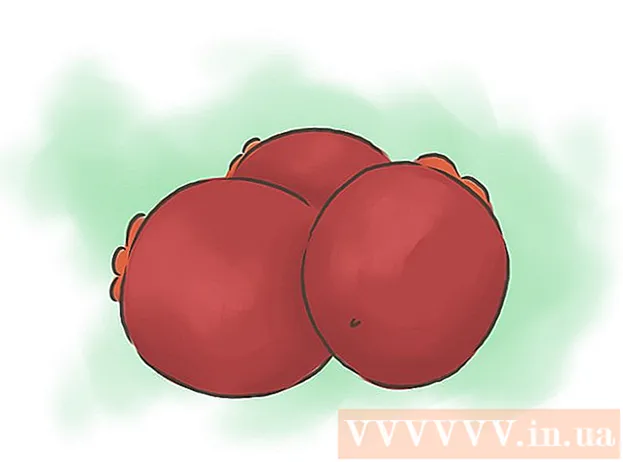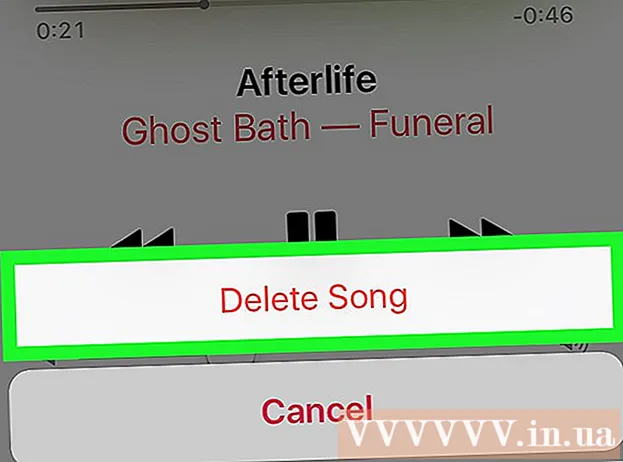Автор:
Marcus Baldwin
Жасалған Күн:
21 Маусым 2021
Жаңарту Күні:
1 Шілде 2024

Мазмұны
Стикерлер - бұл сіздің хабарламаларыңызға қосуға болатын суреттер, бұл олардың өзгергіштігін дәстүрлі эмотикондар мен эмодзилерге қарағанда әлдеқайда арттырады. Құрылғының қолданбалар дүкенінде жүздеген жапсырмалар бар, бірақ WhatsApp хабарламаларға кез келген суретті тіркеуге мүмкіндік береді. Бұл стикер ретінде кез келген суретті қолдануға болатынын білдіреді.
Қадамдар
2 -ші әдіс 1: жапсырма жасаушы қосымшалары
 1 Стикерлер қалай жұмыс істейтінін түсіну. WhatsApp -тың өзі оларды қолдамайды. Оның орнына, сіз оларды хабарға қоса аласыз. Дәстүрлі жапсырмаларға ұқсайтын суреттер жинағын қамтитын бірнеше қосымшалар бар. Сіз оларды хабарламаларға алушы көре алатындай етіп қоса аласыз.
1 Стикерлер қалай жұмыс істейтінін түсіну. WhatsApp -тың өзі оларды қолдамайды. Оның орнына, сіз оларды хабарға қоса аласыз. Дәстүрлі жапсырмаларға ұқсайтын суреттер жинағын қамтитын бірнеше қосымшалар бар. Сіз оларды хабарламаларға алушы көре алатындай етіп қоса аласыз. - Өкінішке орай, WhatsApp -та стикерлер жоқ болғандықтан, сіз WhatsApp -та анимациялық стикерлерді пайдалана алмайсыз. Дегенмен, қысқа бейнеклиптерді жіберуге болады.
 2 Қолданбалар дүкенін ашыңыз. WhatsApp үшін мыңдаған түрлі стикерлер мен ұқсас хабар алмасу қызметтерін ұсынатын көптеген қосымшалар бар. Ұқсас қосымшалар iOS және Android құрылғыларына бірдей қол жетімді.
2 Қолданбалар дүкенін ашыңыз. WhatsApp үшін мыңдаған түрлі стикерлер мен ұқсас хабар алмасу қызметтерін ұсынатын көптеген қосымшалар бар. Ұқсас қосымшалар iOS және Android құрылғыларына бірдей қол жетімді.  3 Стикер қосымшасын табыңыз. Қолданбаларды қайта қарау кезінде тым көп рұқсаттарды қажет ететіндерді өткізіп жіберіңіз. Бағдарлама басқа WhatsApp қолданушылары үшін жұмыс істейтінін білу үшін шолуларды оқыңыз. Көптеген стикерлерде ақысыз стикерлердің аз ғана таңдауы бар. Ең танымал қосымшаларға мыналар жатады:
3 Стикер қосымшасын табыңыз. Қолданбаларды қайта қарау кезінде тым көп рұқсаттарды қажет ететіндерді өткізіп жіберіңіз. Бағдарлама басқа WhatsApp қолданушылары үшін жұмыс істейтінін білу үшін шолуларды оқыңыз. Көптеген стикерлерде ақысыз стикерлердің аз ғана таңдауы бар. Ең танымал қосымшаларға мыналар жатады: - Emojidom (Android)
- Чатқа арналған смайликтер мен естеліктер (Android)
- Тегін стикерлер (iOS)
- Көңілді эмодзи жапсырмалары (iOS)
 4 Жапсырманы табу үшін қолданбаны іске қосыңыз. Көптеген қосымшаларда стикерлер әр түрлі санаттарға бөлінеді. Сондай -ақ, оларда төлеуге тура келетіндермен жұптастыруға болатын тегін стикерлер бар. Хабарламаңызға сәйкес келетін жапсырманы табыңыз.
4 Жапсырманы табу үшін қолданбаны іске қосыңыз. Көптеген қосымшаларда стикерлер әр түрлі санаттарға бөлінеді. Сондай -ақ, оларда төлеуге тура келетіндермен жұптастыруға болатын тегін стикерлер бар. Хабарламаңызға сәйкес келетін жапсырманы табыңыз.  5 Қолданғыңыз келетін жапсырманы басыңыз.
5 Қолданғыңыз келетін жапсырманы басыңыз. 6 Стикерді басу оны алмасу буферіне көшіреді. Хабарламаға қайтып оралыңыз, әңгімедегі мәтін өрісін нұқыңыз және «Қою» таңдаңыз.
6 Стикерді басу оны алмасу буферіне көшіреді. Хабарламаға қайтып оралыңыз, әңгімедегі мәтін өрісін нұқыңыз және «Қою» таңдаңыз. - Emojidom - Emojidom құрамында пернетақта мен мәтіндік экран бар. Хабарламаны теріп, қажетті суреттерді енгізіңіз. Аяқтағаннан кейін «Жіберу» түймесін басыңыз, содан кейін «WhatsApp қосымшасын» таңдаңыз. Сондай -ақ, WhatsApp -тағы «Қосу» түймесін басып, сол жерден суретті таңдауға болады.
- Чатқа арналған смайликтер мен естеліктер - WhatsApp -қа жібергіңіз келетін жапсырманы түртіңіз. Жапсырма таңдалғаннан кейін, төменгі оң жақ бұрыштағы WhatsApp түймесін түртіңіз. Қалаған түзетулерді енгізіңіз, содан кейін Аяқтау түймешігін басыңыз. Whatsapp ашылады және сіз қосқыңыз келетін әңгімені таңдай аласыз.
- Жапсырмалар тегін - WhatsApp сөйлесуіне қосқыңыз келетін жапсырманы басыңыз. Хабар алмасу қосымшаларының тізімінен «WhatsApp» таңдаңыз. Қолданбаны іске қосу үшін «WhatsApp -та ашу» түймесін басыңыз. Жапсырманы жапқыңыз келетін әңгімені таңдаңыз.
- ChatStickerz - WhatsApp -қа қосқыңыз келетін жапсырманы тауып, басыңыз. Қолданбалар тізімінен WhatsApp таңдаңыз. Егер сіз WhatsApp -ты көрмесеңіз, «Толығырақ» түймесін басып, WhatsApp -қа қосыңыз. Жапсырманы қосқыңыз келетін әңгімені таңдаңыз.
2 -ші әдіс 2: Әр түрлі суреттерді қолдану
 1 WhatsApp -та стикерлер қалай жұмыс жасайтынын біліңіз, бұл суреттер қалай жұмыс істейтініне ұқсас. WhatsApp жапсырмаларды қолдамайтындықтан, сіз тек суретті жібере аласыз. Сіз интернеттен стикерлерді таба аласыз, содан кейін WhatsApp -қа стикерлер жіберу үшін деректерді сақтай аласыз.
1 WhatsApp -та стикерлер қалай жұмыс жасайтынын біліңіз, бұл суреттер қалай жұмыс істейтініне ұқсас. WhatsApp жапсырмаларды қолдамайтындықтан, сіз тек суретті жібере аласыз. Сіз интернеттен стикерлерді таба аласыз, содан кейін WhatsApp -қа стикерлер жіберу үшін деректерді сақтай аласыз. - WhatsApp -та анимациялық суреттер бар. Хабарламада тек бірінші кадр көрсетіледі.
 2 Стикер ретінде қай суретті жібергіңіз келетінін шешіңіз. Сіз WhatsApp арқылы кез келген суретті жібере аласыз, сондықтан сіз өзіңізге ұнайтын кез келген суретті пайдалана аласыз. Сіз Интернеттен жапсырма ретінде керемет деп ойлайтын кез келген суретті жүктей аласыз.
2 Стикер ретінде қай суретті жібергіңіз келетінін шешіңіз. Сіз WhatsApp арқылы кез келген суретті жібере аласыз, сондықтан сіз өзіңізге ұнайтын кез келген суретті пайдалана аласыз. Сіз Интернеттен жапсырма ретінде керемет деп ойлайтын кез келген суретті жүктей аласыз.  3 Суретті құрылғыға сақтаңыз. Өзіңізге ұнайтын суретті тапқан кезде, сурет мәзірі ашылғанша оны басып тұрыңыз. Суретті құрылғыдағы Фотосуреттер немесе Галерея қосымшасына жүктеу үшін «Кескінді сақтау» таңдаңыз.
3 Суретті құрылғыға сақтаңыз. Өзіңізге ұнайтын суретті тапқан кезде, сурет мәзірі ашылғанша оны басып тұрыңыз. Суретті құрылғыдағы Фотосуреттер немесе Галерея қосымшасына жүктеу үшін «Кескінді сақтау» таңдаңыз.  4 WhatsApp хабарламасына фотосуретті тіркеңіз. Чат экранындағы «Қосу» түймесін басып, суреттері бар қалтаны табыңыз. Сақталған суретті Жүктеулер деп аталатын қалтада орналастыруға болады.
4 WhatsApp хабарламасына фотосуретті тіркеңіз. Чат экранындағы «Қосу» түймесін басып, суреттері бар қалтаны табыңыз. Сақталған суретті Жүктеулер деп аталатын қалтада орналастыруға болады.  5 Жапсырма ретінде пайдаланғыңыз келетін суретті таңдаңыз. Кескін неғұрлым аз болса, соғұрлым ол стикерге ұқсайды.
5 Жапсырма ретінде пайдаланғыңыз келетін суретті таңдаңыз. Кескін неғұрлым аз болса, соғұрлым ол стикерге ұқсайды.